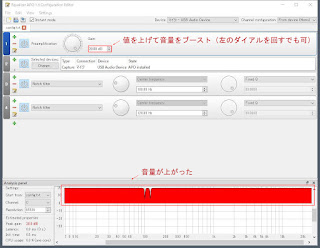ども、ヤマヤマです。
コロナ感染が増える中、リモートワークを続けている方も少なくないのではないでしょうか。
かく言う自分も絶賛リモートワーク中です。
さて皆さん、通話時にマイクの音量をMAXにしても音が小さく、
周の人が自分の声を聞き取り難い状態になったりしてないでしょうか?
自分もヘッドセットを新調してからその状態になってしまい
相手に声が届かないとリモートワークにおいては致命的なので、どうしたものかと調べていたら
マイク音量をブーストするアプリがあるのを知り導入しました。
今では皆に声が届くようになって、快適にリモートライフを送れるようになりました☆
まずはWin10デフォルトの設定で、マイク音量をブーストする方法ですが、
①タスクバー右下の方にあるスピーカーアイコンを右クリック
②サウンドを選択
③サウンドのウィンドウが起ちあがるので「録音」タブに移動
④使用しているマイクを選択し、右下にあるプロパティをクリック
そうすると↑のようなウィンドウが開くので、「レベル」タブに移動すると
マイクブーストという項目から、マイク音量をさらにブーストする事が出来ます。
ただ、USB接続のマイクだと?このブースト項目が無く、
↓のような状態になり、これ以上音量あげれませんやん!ってなります。
(自分の場合はこの状態です)
そんな時に見つけたのが
Equalizer APOというアプリ
マイクブーストを出来るようになるフリーアプリです。
(それ以外にも色々出来るようですが、サウンドは専門外なのでチンプンカンプン)
早速ダウンロード&インストールして検証。
インストールしていたら↑のようなウィンドウが出ると思います。
Playback devices:スピーカーのデバイス
Capture devices :マイクのデバイス
らしいので、今回はマイクだけでいいので Capture devices にある自分が使用している
マイクのデバイスにチェックを入れてOK。
※※※ OKを押すと一度PCが再起動するので注意 ※※※
PC再起動後にアプリを改めて起動すると↓のようなアプリが起ちあがります。
画面右上のDeviceを、自分が使うマイクのデバイスに切り替えて
左にあるスイッチボタンをON(デフォルトでONになっていると思います)
Gainの値はデフォルトで-6.00dbになっています。
これを、試しにMAXの+20.00dbまで上げました。
\☆☆☆ 画像下にあるボリュームのグラフみたいなものがブーストされた ☆☆☆/
(あんまり上げすぎるとノイズが出たり音割れしたりする可能性もあるので、良きところを探ってみて下さい)
このアプリを導入して改めて弊社スタッフと通話してみたところ、
これまでにないくらい声が聞き取りやすくなったとの事。
win10デフォルトのマイクブースト項目がなくて、
これ以上音量上げれないよ~って方は是非試してみてはいかがでしょうか。
それではまた!